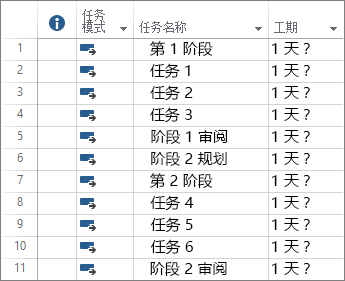在 Project 桌面版中创建项目
在 Project 中,你可以:
-
创建项目计划。
-
构建项目团队并分配资源。
-
查看任务和资源的各种视图。
-
衡量进度。
-
管理预算。
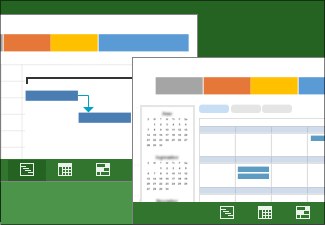
注意:
-
此快速入门针对的是 Microsoft Project 2019、2016 及 Microsoft 365 订阅 Project Online 桌面客户端。 Project Online 具有一些支持联机交互的其他功能。
-
有关创建新项目的更多详细信息,请参阅创建新项目。
基于模板创建项目
-
打开 Project。
如果已在处理项目计划,请选择“文件”>“新建”。 -
选择一个模板,或在“搜索联机模板”对话框中键入,然后按 Enter。
或者,选择“空白项目”从头开始创建项目。 -
如果你选择模板,请选择所需选项,然后选择“创建”。
更改模板中的资源、任务和工期,满足项目需要。
注意: 若要基于现有项目创建新项目,请更改项目的开始日期和完成日期,然后使用新名称或在其他位置保存该项目文件。
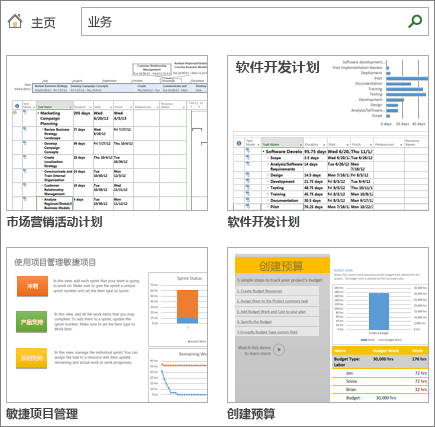
将任务添加到项目
-
选择“视图”>“任务视图”>“甘特图”。
-
在第一个空白“任务名称”字段中键入任务名称。
-
按 Enter。
-
重复步骤 2 和 3 输入所需任务。
如果采用一次添加一个任务的方式花费时间太长,还可以: